Comment se désabonner des e-mails - Le désencombrement de la boîte de réception est bien fait
Publié: 2020-05-22Lorsque vous vous inscrivez à de nouvelles applications et services presque tous les deux jours, vous finissez également par vous abonner à des e-mails pour une pléthore de ces services, sciemment ou inconsciemment. Parfois, cela s'étend à un degré où il peut être assez écrasant de garder un œil sur les e-mails entrants, et vous vous retrouvez avec une boîte de réception encombrée remplie de toutes sortes d'e-mails. Des rappels pour les packages de commerce électronique à venir aux alertes pour certaines offres en cours sur un abonnement à un service à une liste de diffusion de spam aléatoire et non sollicitée dont vous n'avez aucune idée.

Bien que l'idée même de penser à désencombrer votre boîte de réception puisse être en soi assez fastidieuse, prendre le temps de se désinscrire de chaque e-mail semble être une pensée distante au départ. Donc, pour vous aider à vous débarrasser de l'encombrement et à vous désabonner des e-mails indésirables, nous énumérons quelques solutions pour simplifier le processus dans cet article.
Comment se désabonner des e-mails ?
Avant de plonger directement dans les solutions, une chose que vous devez garder à l'esprit lorsqu'il s'agit de vous désabonner des e-mails est que, dans de nombreux cas, en particulier lorsque la source de l'e-mail est inconnue ou semble spam, vous devez éviter de cliquer sur le "Désabonnement" bouton. Principalement parce que, dans la majorité des cas, lorsque vous appuyez sur le bouton de désinscription, le spammeur peut accuser réception d'une confirmation de la validité de votre adresse e-mail. Et cela, dans le pire des cas, peut potentiellement s'avérer utile à ceux qui ont des intentions frauduleuses et entraîner des conséquences négatives pour vous.
1. Désabonnez-vous des e-mails à l'aide de l'utilitaire intégré de Gmail
Au cas où vous ne le sauriez pas, Google a ajouté l'utilitaire de désabonnement dans Gmail il y a quelque temps, qui place un bouton juste en dessous d'un e-mail pour vous aider à vous désabonner. L'option n'est disponible que sur la version Web de Gmail, et comme vous pouvez le constater, le processus est manuel et un peu fastidieux si vous devez vous désinscrire de plusieurs e-mails en une seule fois. Cependant, si vous n'avez pas beaucoup d'e-mails ou si vous souhaitez éviter d'accorder l'accès à votre compte à une application tierce, vous pouvez accéder à votre boîte de réception et vous désabonner manuellement des e-mails.
Pas:
1. Accédez à Gmail et connectez-vous à votre compte.
2. Rendez-vous dans la boîte de réception et appuyez sur l'e-mail que vous souhaitez désabonner.
3. Ici, appuyez sur le bouton Se désinscrire en bas de l'e-mail.
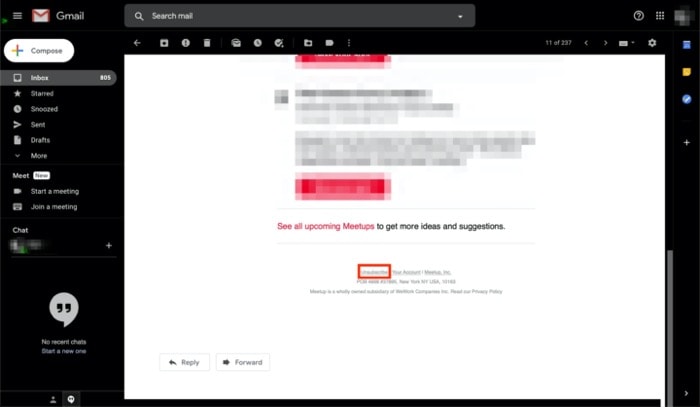
Une fois cela fait, le navigateur ouvrira un nouvel onglet avec le site Web du service auquel vous venez de vous désabonner. Dans la plupart des cas, vous devriez maintenant être désabonné de l'application/du service. Cependant, si vous ne l'êtes pas, vous devrez peut-être saisir vos identifiants de connexion avant que le service ne vous désabonne de sa liste de diffusion.
2. Désabonnez-vous des e-mails à l'aide de Unroll.Me
La méthode ci-dessus est un moyen sécurisé de traiter les e-mails de désinscription. Et comme déjà mentionné, c'est une solution idéale lorsque vous devez vous désabonner d'une poignée d'e-mails. Mais lorsqu'il s'agit d'une liste interminable d'abonnements, la meilleure façon de se désabonner est d'utiliser une application tierce.
Bien que plusieurs applications et services promettent de vous aider à vous désabonner en masse des e-mails, seuls quelques-uns semblent réellement fonctionner. De plus, filtrez-les par prix, et vous avez à peine quelques bons services en main qui promettent une expérience simple sans compromettre la confidentialité.
Le service que nous recommandons d'utiliser est Unroll.Me. Pour ceux qui ne le savent pas, Unroll.Me fait la une des journaux depuis un certain temps dans le passé - pour des raisons pas si bonnes. Fondamentalement, le service n'a pas tenu ses promesses de garder les données des utilisateurs privées et s'est mis à vendre les données des utilisateurs à d'autres sociétés. Cependant, la situation a finalement été réglée l'année dernière et Unroll.Me a été invité à supprimer tous les reçus de courrier électronique qu'il a collectés au fil du temps. Ainsi, à partir de maintenant, nous pouvons utiliser le service pour nous désabonner des e-mails sans avoir à nous soucier des problèmes de confidentialité. De plus, pour s'assurer qu'il n'a pas accès à nos données derrière notre dos, nous pouvons révoquer l'autorisation dès que nous avons fini de désabonner les e-mails.
Pas:
1. Allez sur Unroll.Me et appuyez sur le bouton Commencer .
2. Sur l'écran suivant, sélectionnez Se connecter avec Google et entrez les identifiants de connexion.
3. Terminez le processus de configuration en générant un mot de passe d'application et saisissez-le pour confirmer votre identité.
4. Ensuite, appuyez sur Démarrer la modification pour permettre au service de récupérer tous les abonnements par e-mail pour votre compte.
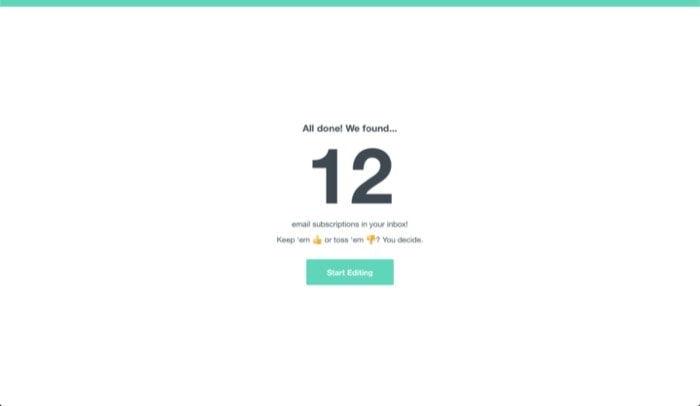
5. Appuyez sur le bouton Se désabonner à droite du service auquel vous souhaitez vous désabonner.
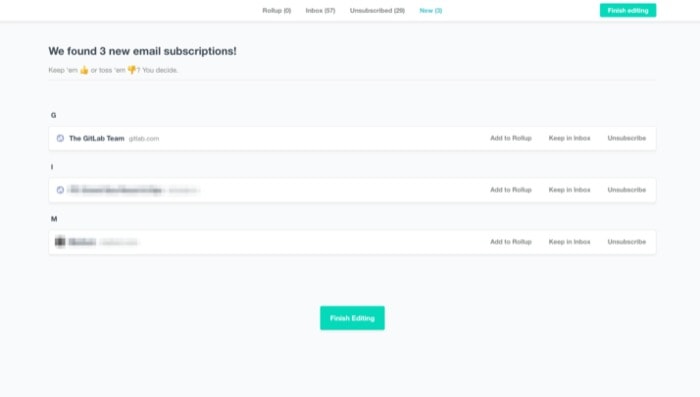
6. Enfin, appuyez sur Terminer l'édition .
Vous devriez maintenant être désabonné des e-mails que vous avez sélectionnés dans le service. En outre, à ce stade, si vous vous désabonnez involontairement de certains e-mails importants, vous pouvez annuler les modifications et vous abonner à nouveau.
De plus, pour plus de sécurité et vous assurer que le service n'a plus accès à votre courrier électronique, vous pouvez révoquer son accès à vos informations. Voici comment.
Pas:
1. Rendez-vous sur votre compte Google et sélectionnez Sécurité parmi les options présentes sur la gauche.
2. Faites défiler vers le bas pour trouver la section Applications tierces avec accès au compte . Ici, appuyez sur Gérer l'accès des tiers .

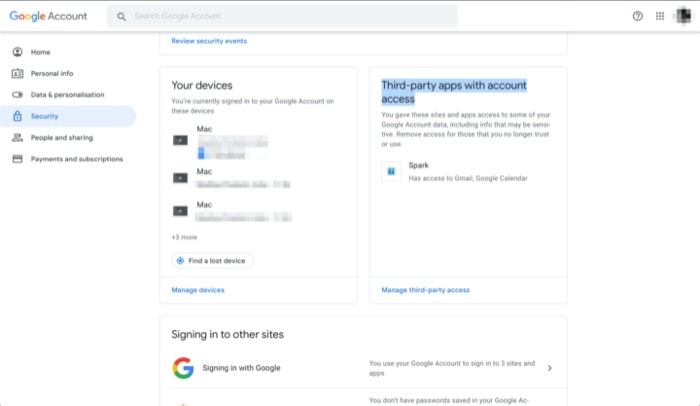
3. Maintenant, faites défiler jusqu'à la section Se connecter avec Google et appuyez sur Unroll.me pour développer les options.
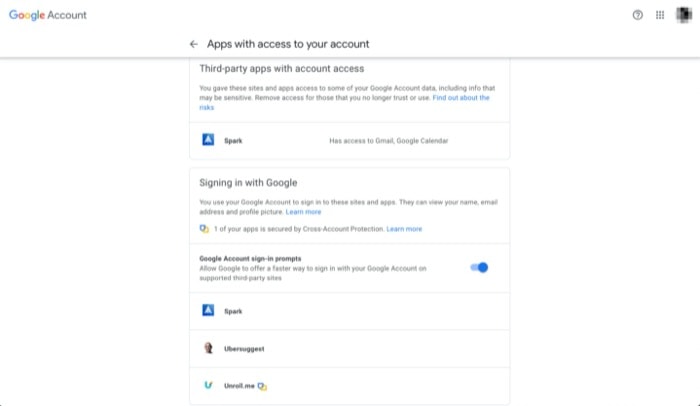
4. Enfin, appuyez sur le bouton SUPPRIMER L'ACCÈS à côté de Unroll.me.
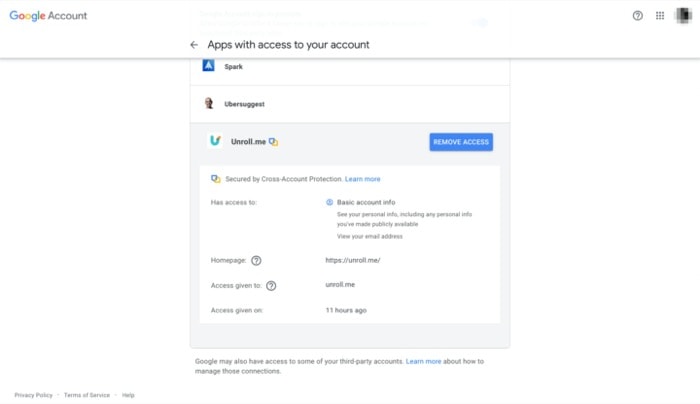
Vous êtes maintenant désabonné des listes de diffusion indésirables et vous devriez avoir révoqué l'accès à votre compte si vous avez utilisé le service Unroll.me. Bien que le processus semble un peu fastidieux, il vaut vraiment la peine de franchir une étape supplémentaire pour s'assurer que le service ne conserve pas l'accès aux informations de votre compte lorsqu'il n'est pas utilisé.
3. Désabonnez-vous des e-mails à l'aide de Gmail Unsubscriber (par labnol)
Supposons que vous n'êtes toujours pas convaincu par Unroll.Me sur le plan de la sécurité et que l'option de désabonnement typique de Gmail (de la première méthode) semble trop fastidieuse pour votre scénario d'utilisation ; il existe un autre moyen de se désabonner des e-mails. Celui-ci provient de labnol – un blog dédié à proposer des guides techniques, des tutoriels et une pléthore de scripts Google pour différents besoins, et s'appelle Gmail Unsubscriber. Il s'agit essentiellement d'un script Google qui analyse votre boîte de réception pour les e-mails en masse et effectue le travail fastidieux de rechercher un lien de désabonnement pour chaque e-mail en votre nom. Une fois trouvé, il ouvre le lien et désabonne votre e-mail.
L'un des avantages de Gmail Unsubscriber par rapport à Unroll.Me ou à tout autre service tiers de désabonnement aux e-mails est qu'il ne vous oblige pas à accepter une pléthore d'autorisations, contrairement à certains autres services. Ainsi, en veillant à ce que votre vie privée ne soit pas compromise. En outre, un autre avantage du service est que vous pouvez ajouter des e-mails à la file d'attente de désabonnement à l'aide de n'importe quel client de messagerie sur n'importe quel appareil.
Pas:
1. Cliquez sur ce lien pour copier la feuille Google de désabonnement Gmail sur votre Google Drive et connectez-vous à votre compte Google.
2. Sur l'écran suivant, vous verrez une invite vous demandant de créer une copie de la feuille Google. Ici, appuyez sur le bouton Faire une copie .
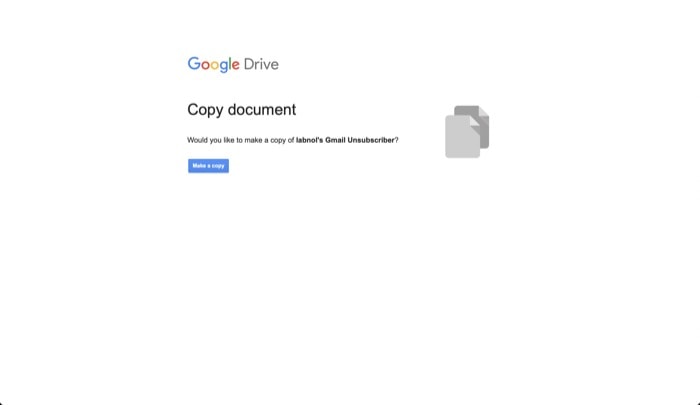
3. Maintenant, appuyez sur le bouton Désabonnement Gmail dans la barre d'outils (à côté de Aide) et sélectionnez Configurer .
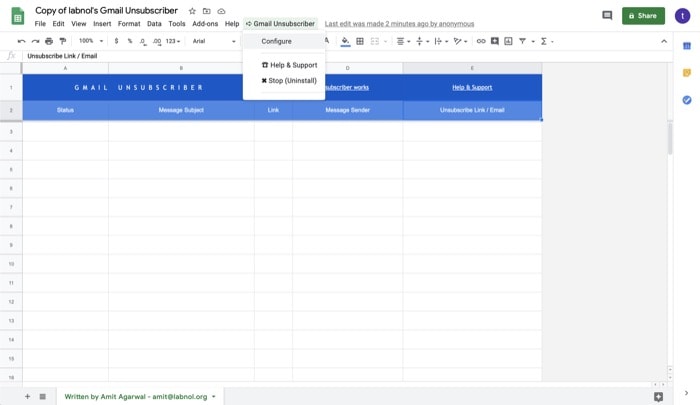
4. Ensuite, il vous sera demandé d'autoriser le script. Appuyez sur Continuer , et sur l'écran suivant, appuyez sur Avancé et appuyez sur Aller à Gmail Se désinscrire (sûr) . À l'invite suivante, cliquez sur Autoriser .
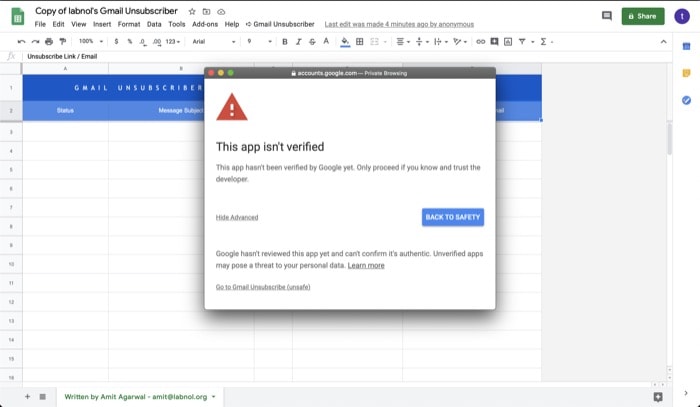
5. Maintenant, dans la fenêtre contextuelle, entrez un nouveau nom d'étiquette (si vous souhaitez le modifier à partir de l'étiquette de désinscription par défaut) et appuyez sur Enregistrer la configuration .
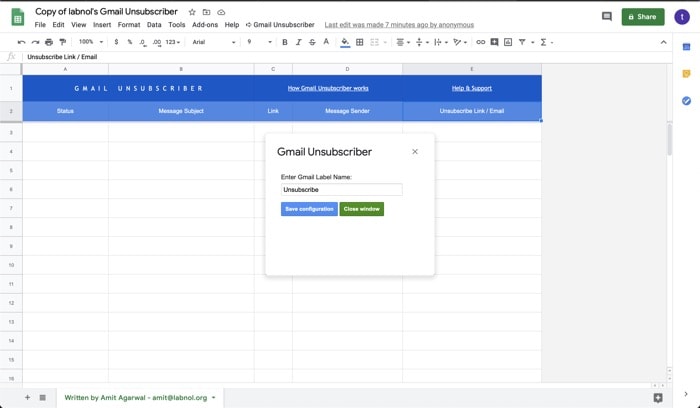
6. Enfin, rendez-vous sur Gmail et étiquetez les e-mails auxquels vous souhaitez vous désabonner en tant que Désabonnement .
Une fois cela fait, vous verrez les e-mails que vous avez étiquetés comme désabonnement répertoriés dans la feuille de désabonnement Gmail, avec des détails tels que le statut, l'objet du message, le lien, l'expéditeur du message, le lien/e-mail de désabonnement. Idéalement, vous devriez être désabonné des e-mails étiquetés et les faire apparaître dans la liste en 10 à 15 minutes.
4. Clean.email – Une alternative sûre à Unroll.me
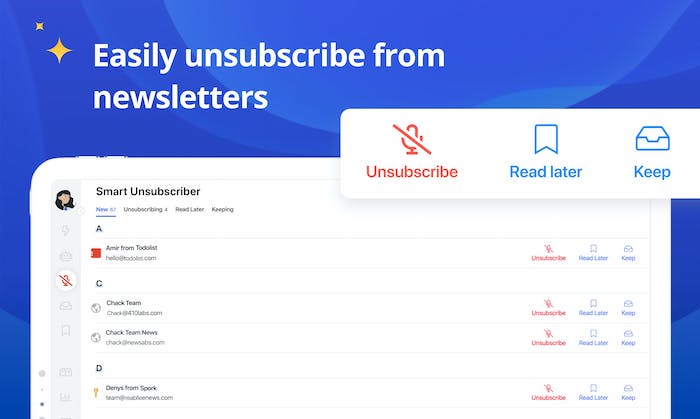
Avec ses algorithmes sophistiqués, Clean Email supprime les abonnés aux e-mails en identifiant et en catégorisant chaque message. Clean Email simplifie la désinscription des e-mails. Suivez simplement les étapes ci-dessous si vous ne souhaitez plus recevoir d'e-mails.
Il existe plusieurs options de désabonnement disponibles avec Clean Email, vous offrant plusieurs options pour traiter les e-mails indésirables.
- Grâce à la fonction de désabonnement, vous pouvez supprimer tous les e-mails d'un expéditeur spécifique en quelques clics de souris.
- Si vous préférez supprimer temporairement des e-mails spécifiques, vous pouvez également utiliser la fonction Pause.
- Vous pouvez également utiliser la fonctionnalité Lire plus tard pour déplacer les e-mails de certaines adresses vers un dossier spécifique.
Étant un service payant, Clean Email n'a pas à vendre vos données privées pour payer ses factures. Clean Email ne supprime pas automatiquement les e-mails de votre compte, donc si vous remarquez que des messages importants sont incorrectement filtrés de votre boîte de réception, il est facile d'inverser cela dans vos paramètres.
C'est ça!
Vous pouvez maintenant utiliser l'une des trois méthodes mentionnées ci-dessus et vous désabonner des e-mails indésirables. Une bonne pratique consiste à vérifier vos abonnements de temps en temps - de cette façon, vous ne vous retrouverez pas avec une liste épuisante d'abonnements par e-mail auxquels vous désabonner.
